¿Quieres evaluar este contenido?
Califica de 1 a 5, donde 1 es muy malo y 5 es muy bueno
¿Necesitas más asistencia con esta solución?
Te ayudamos a contactarte con un ejecutivo
Ver opciones de contacto
Cuéntanos en que podríamos mejorar

Tus comentarios nos ayudan a mejorar nuestra plataforma de ayuda.
Salir
1- Ingresa la ruta http://192.168.1.1 en el navegador de tu PC o celular, y luego presiona “Enter”.
Recuerda que debes estar en el domicilio donde se encuentra la red que quieres modificar; de lo contrario, no funcionará la url.
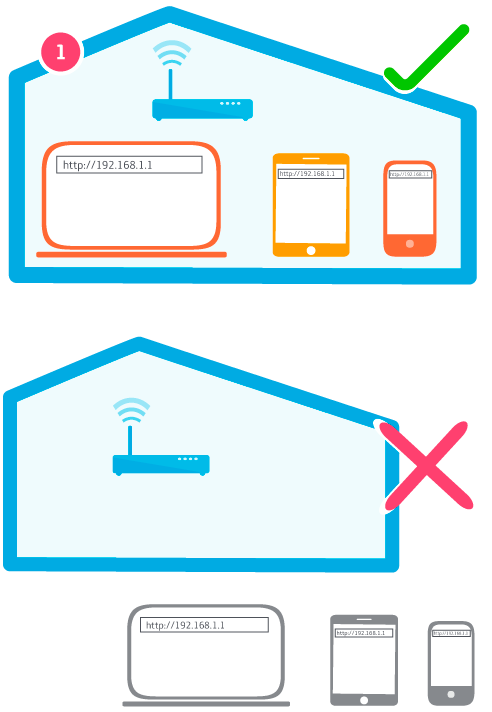
2- Se abrirá una ventana pidiendo un usuario y contraseña. Ingresa los siguientes datos en minúscula:
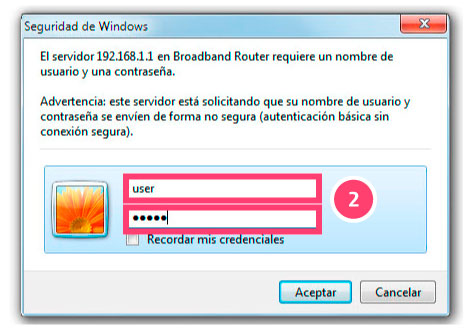
3- Selecciona “Wireless”, ubicada en el menú del costado izquierdo.
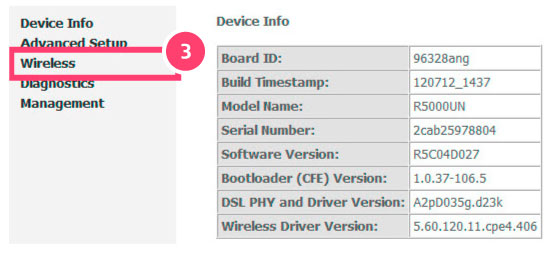
4- Presiona “Basic” y asegúrate que se encuentre seleccionada la opción “Enable Wireless” y que en el campo “Country” diga “Chile”.
5- Para cambiar el nombre de tu red Wi-Fi, sólo escríbelo en el campo junto a la opción “SSID”. Anota tu nuevo nombre de red, ya que perderás la conexión a Internet. Esto significa que tendrás que volver a conectarte a tu red Wi-Fi, buscando tu nuevo nombre en la lista de redes de tu dispositivo.
6- Guarda con el botón “Apply/Save”.
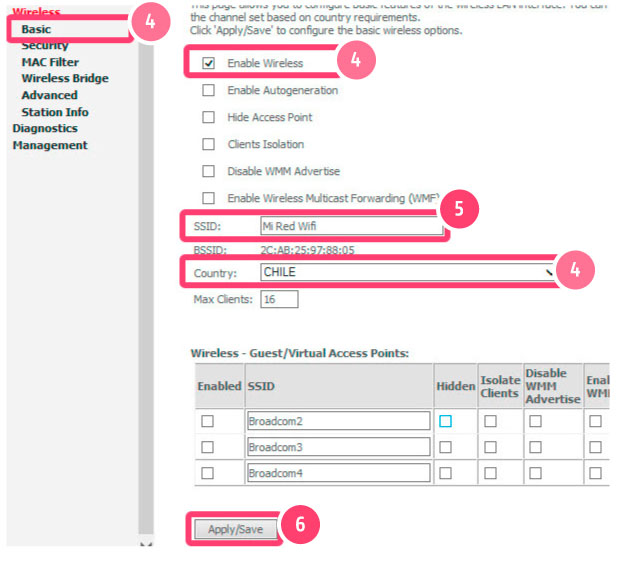
7- Vuelve a conectarte, debes ingresar nuevamente a la pantalla de configuración (paso 1 de esta guía).
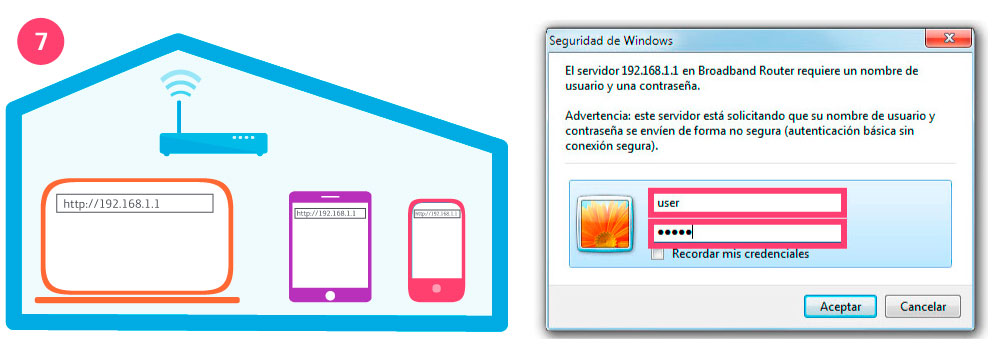
8- Selecciona la opción “Security”, ubicada en el menú del costado izquierdo de tu pantalla.
9- Selecciona el nombre de la red creada en el paso anterior, en la opción “Select SSID”.
10- En la opción “Network Authentication” debe encontrarse seleccionada la alternativa “Mixed WPA2/WPA – PSK”
11- Ingresa tu nueva clave Wi-Fi en el campo junto al menú “WPA/WAPI passphrase”, la cual debe tener un mínimo de 8 caracteres alfanuméricos (letras y números).
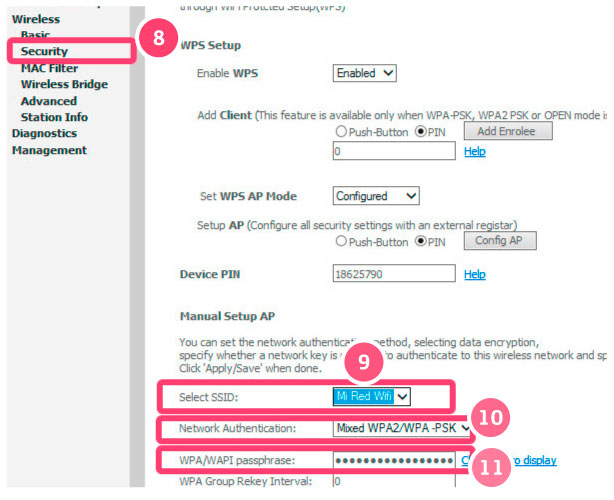
Importante
Es recomendable que siempre cambies el estado del campo “Enable WPS”, dejándolo en “Disabled”. Luego de cambiar el estado a “Disable”, debes “aplicar y salvar”
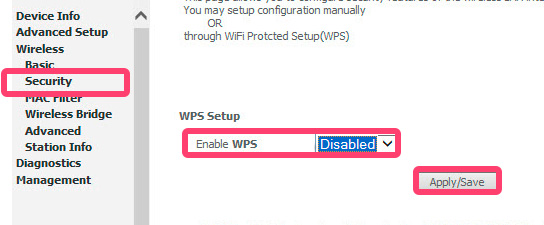
* Si deseas ver tu clave y confirmar el cambio que realizaste, selecciona la opción “Security” en la pantalla de configuración y presiona donde dice “click here to display”. Al realizar los cambios recuerda escribir tu nombre de red, la clave Wi-Fi, y almacénalos de forma segura.
Califica de 1 a 5, donde 1 es muy malo y 5 es muy bueno
Te ayudamos a contactarte con un ejecutivo
Ver opciones de contactoEscanea este código para abrir el chat de WhatsApp directamente en tu teléfono móvil.
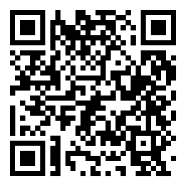
o bien
 Abrir en WhatsApp Web
Abrir en WhatsApp Web
¿Qué no te gustó de este contenido?